无需 U 盘,轻松重装 Win10 系统秘籍大公开
当我们的电脑系统出现问题,运行缓慢或者频繁出错时,重装系统往往是一个有效的解决办法,而很多朋友一提到重装系统就觉得是个技术活,还得准备 U 盘,觉得特别麻烦,不用 U 盘也能简便地重装 Win10 系统,我就为大家详细介绍一下这个方法和步骤。
在开始之前,要确保您的电脑能正常连接网络,并且有稳定的电源供应,重要的数据一定要提前备份好,以免丢失。

第一步,我们点击电脑左下角的“开始”菜单,然后在菜单中找到“设置”选项,点击进入。
在设置页面中,找到“更新和安全”选项,这里面有很多关于系统更新和安全方面的设置,我们要重装系统,就需要在这个页面进行操作。
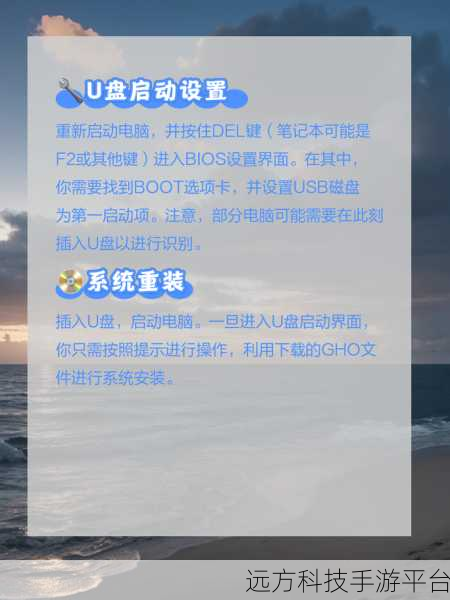
进入“更新和安全”页面后,在左侧的菜单中找到“恢复”选项。
点击“恢复”选项后,在右侧的页面中可以看到“重置此电脑”的相关内容,这里有两个选项,一个是“保留我的文件”,另一个是“删除所有内容”,如果您只是想解决一些系统问题,但是又不想丢失个人文件和数据,那么就选择“保留我的文件”,如果您觉得电脑里的东西都不需要了,想要一个全新的系统,那就选择“删除所有内容”。
选择好之后,系统会提示您准备好相关事项,比如连接电源等等,然后点击“下一步”。
系统会让您选择是“云下载”还是“本地重新安装”,如果您的网络状况良好,建议选择“云下载”,这样可以获取到最新的系统版本。
就是等待系统下载和安装的过程了,这个过程的时间长短取决于您的网络速度和电脑配置,所以请您耐心等待。
在等待的过程中,您可以想象一下,当新的系统安装好之后,电脑将会变得流畅无比,运行各种软件都毫无压力,就像给您的电脑注入了新的生命力。
等到系统安装完成后,您就可以按照系统的提示进行一些初始设置,比如选择地区、语言、登录账号等等。
经过这一系列的操作,您的 Win10 系统就重装完成啦!是不是感觉并没有想象中那么复杂呢?
下面给大家分享几个与重装系统相关的问答:
问答一:
问:重装系统后,之前安装的软件还在吗?
答:如果您选择了“保留我的文件”,一些安装在非系统盘的软件可能还在,但可能需要重新安装才能正常使用,如果选择了“删除所有内容”,则所有软件都需要重新安装。
问答二:
问:重装系统过程中电脑突然断电怎么办?
答:这种情况可能会导致系统安装失败,甚至可能损坏电脑硬件,如果遇到断电,建议您在通电后重新尝试重装系统,如果无法正常重装,可能需要寻求专业人士的帮助。
问答三:
问:重装系统后,电脑的驱动程序还需要重新安装吗?
答:Win10 系统会自动安装大部分常见的驱动程序,但为了确保电脑的各项功能都能正常使用,您可以检查一下设备管理器,看看是否有未安装成功的驱动,如果有,可以通过官方网站下载安装。
希望以上内容能帮助到大家,让您轻松重装 Win10 系统,让电脑重新焕发活力!
接下来给大家介绍一款简单有趣的小游戏——《跳一跳》。
《跳一跳》是一款微信小程序游戏,玩法非常简单。
游戏开始后,屏幕上会出现一个小棋子,您需要通过按压屏幕的时间长短来控制棋子跳跃的距离,棋子会从一个方块跳到另一个方块上,如果成功跳到方块上就可以得分,如果没有跳到方块上或者掉下去了,游戏就结束了。
操作方式:手指轻触屏幕并按住,根据您想要跳跃的距离来决定按压的时间,然后松开手指,棋子就会跳出去。
在游戏过程中,要注意方块之间的距离和节奏,有些方块停留会有额外加分,比如魔方、井盖、便利店等等,多尝试几次,掌握好技巧,您就能不断刷新自己的高分记录啦!